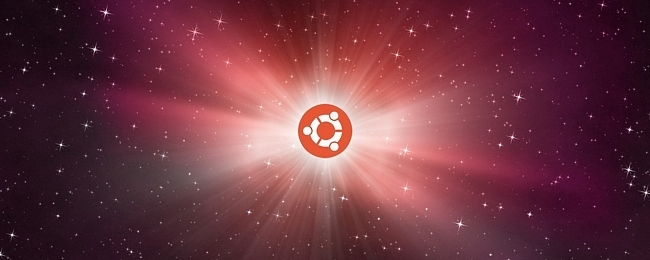Ubuntu bruker ikke en egen / hjemme-partisjon avstandard, selv om mange Linux-brukere foretrekker en. Ved å bruke en egen hjemmepartisjon kan du installere Ubuntu på nytt uten å miste dine personlige filer og innstillinger.
Mens en egen hjemmepartisjon normalt velges under installasjonen, kan du også migrere til en egen hjemmepartisjon etter installering av Ubuntu - dette krever imidlertid litt arbeid.
Mens du installerer Ubuntu
Oppretter en egen hjemmepartisjon mensDet er enkelt å installere Ubuntu. Velg installasjonsalternativet "Noe annet" for å bruke en tilpasset partisjonslayout og opprette flere partisjoner. Angi monteringspunktet for en av partisjonene dine som / - som vil inneholde rotfilsystemet - og monteringspunktet til en annen partisjon som / home. Når du installerer Ubuntu i fremtiden, kan du stille inn den gamle hjemmepartisjonen som / hjemme igjen - men sørg for å fjerne merket for Format-avmerkingsboksen, ellers blir filene dine slettet.

Etter å ha installert Ubuntu
Hvis du ikke oppretter en egen hjemmepartisjonmens du installerer Ubuntu, trenger du ikke å installere Ubuntu fra bunnen av. For å migrere til en egen hjemmepartisjon etter installasjon, må du opprette en ny partisjon (som kan kreve endring av eksisterende partisjoner), kopiere filene fra din eksisterende hjemmekatalog til den partisjonen og be Ubuntu om å montere den nye partisjonen på /hjem.
Trinn 1: Lag en ny partisjon
Hvis du har litt ledig plass, er dette trinnet enkelt. Hvis du ikke gjør det, må du endre størrelsen på systempartisjonen din og opprette en ny partisjon på ledig plass. Følg vår guide for å endre størrelse på Ubuntu-partisjoner for å fullføre dette trinnet. Hvis du har ledig plass eller ikke trenger å endre størrelse på en systempartisjon, kan du bare installere GParted og opprette partisjonen uten å starte på nytt fra en live-CD - du vil opprette en ext4-partisjon.

Trinn 2: Kopier hjemmefiler til ny partisjon
Ubuntu gjør det enkelt å montere den nye partisjonen - bare klikk den under Enheter i filbehandleren. Når du har gjort det, klikker du på Gå-menyen og velger Plassering for å se monteringspunktet.

Start en terminal og kjør følgende kommando for å lage en kopi av din nåværende / hjemmekatalog på den nye partisjonen, der / mount / location er stedet for den monterte partisjonen:
sudo cp -Rp / home / * / mount / location
Du vil se en feil om en .gvfs-katalog - dette er normalt; du kan ignorere det.

Du bør sjekke den nye hjemmekatalogen for å bekrefte at den inneholder filene dine. Vi vil imidlertid ikke slette den gamle hjemmekatalogen ennå.
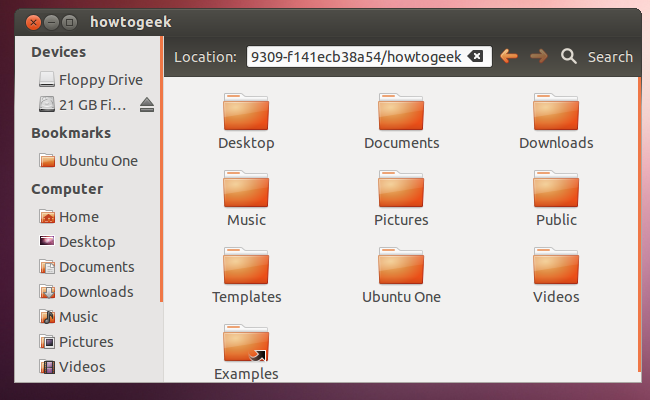
Trinn 3: Finn den nye partisjonens UUID
Den lange, tilfeldig ser strengen ovenfor er faktiskpartisjonens UUID, og vi trenger den for å legge til partisjonen i fstab-filen vår, som forteller Linux hvor du skal montere partisjoner når den starter. Du kan også finne partisjonens UUID ved å kjøre følgende kommando i en terminal:
sudo blkid

Trinn 4: Endre fstab-filen
Før vi endrer fstab-filen, bør vi lage en sikkerhetskopi som vi kan gjenopprette, bare i tilfelle:
sudo cp / etc / fstab /etc/fstab.backup
Kjør deretter følgende kommando for å åpne fstab-filen i gedit. Du kan også bruke en annen tekstredigerer, hvis du foretrekker det.
gksu gedit / etc / fstab
Legg til følgende tekst i fstab-filen på en ny linje, og erstatt _____ delen med den fullstendige UUID for den nye hjemmepartisjonen fra sudo blkid-kommandoen ovenfor:
UUID = _____ / home ext4 nodev, nosuid 0 2

Lagre filen etter å ha lagt til linjen.
Trinn 5: Flytt hjemmekatalog og start på nytt
Kjør følgende kommando fra en terminal tilforlat hjemmekatalogen din, flytt den gjeldende hjemmekatalogen til et stedholderplassering, og opprett en ny, tom hjemmekatalog som den nye partisjonen vil bli montert på:
cd / && sudo mv / home / home_old && sudo mkdir / home
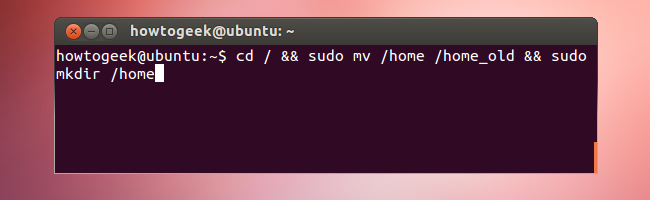
Start datamaskinen på nytt etter å ha kjørt denne kommandoen. Du kan starte på nytt med følgende kommando:
sudo shutdown -r nå
Rydde opp
Etter å ha startet datamaskinen på nytt, burde du være detkunne logge inn normalt. Ubuntu bruker nå den separate hjemmepartisjonen. Etter å ha sørget for at alt gikk i orden, og at du fremdeles har alle filene dine i / katalogen din - bare i tilfelle - kan du fjerne katalogen / home_old for å frigjøre plass:
sudo rm -rf / home_old